[ROG 電競無線路由器] Aura RGB燈效介紹與設定
電競系列華碩路由器內建可個人化設定的 Aura RGB LED 燈效模組及軟體,可完美與您的遊戲設備結合,打造個人專屬電競風格。
Aura RGB允許使用者控制路由器上的照明顏色和效果,下列將說明Aura RGB 支援的燈光效果和詳細資訊。
注意:在AiMesh系統環境中,Aura RGB 僅支援同步到 AiMesh 主路由器,不支援同步到 AiMesh 節點路由器。
目錄:
GT-AXE11000, GT-AX11000, GT-AC5300, GT-AC2900, ROG STRIX GS-AX3000, ROG STRIX GS-AX5400, RT-AX82U, RT-AX82U GUNDAM EDITION, RT-AX82U KIMETSU EDITION
下方圖片以 [GT-AC2900] 為例
步驟1. 首先將電腦與華碩路由器以網路線或WiFi連接,開啟瀏覽器,輸入您的路由器IP位址或路由器網址http://www.asusrouter.com 進入路由器登入介面

注意:若您不知道如何進入路由器設定頁面,可參考FAQ [無線路由器] 如何進入華碩無線路由器的管理介面?
步驟2. 輸入您的路由器帳號和密碼後,登入路由器
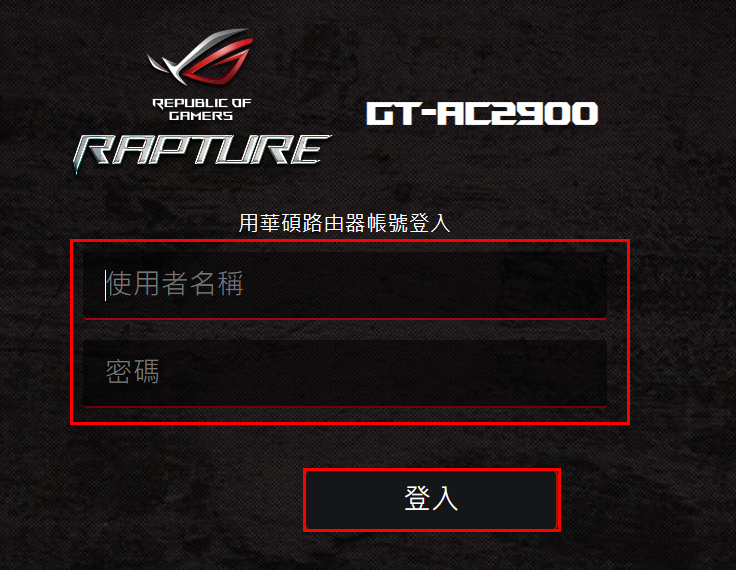
注意: 若您忘記您設定的帳號密碼,需要將路由器恢復為出廠預設狀態後再重設密碼
關於如何將路由器恢復為出廠預設狀態,請參考FAQ [無線路由器] 如何在華碩無線路由器上恢復原廠設定值?
步驟3. 進入控制頁面後,點選[儀表板]
找到下方Aura RGB
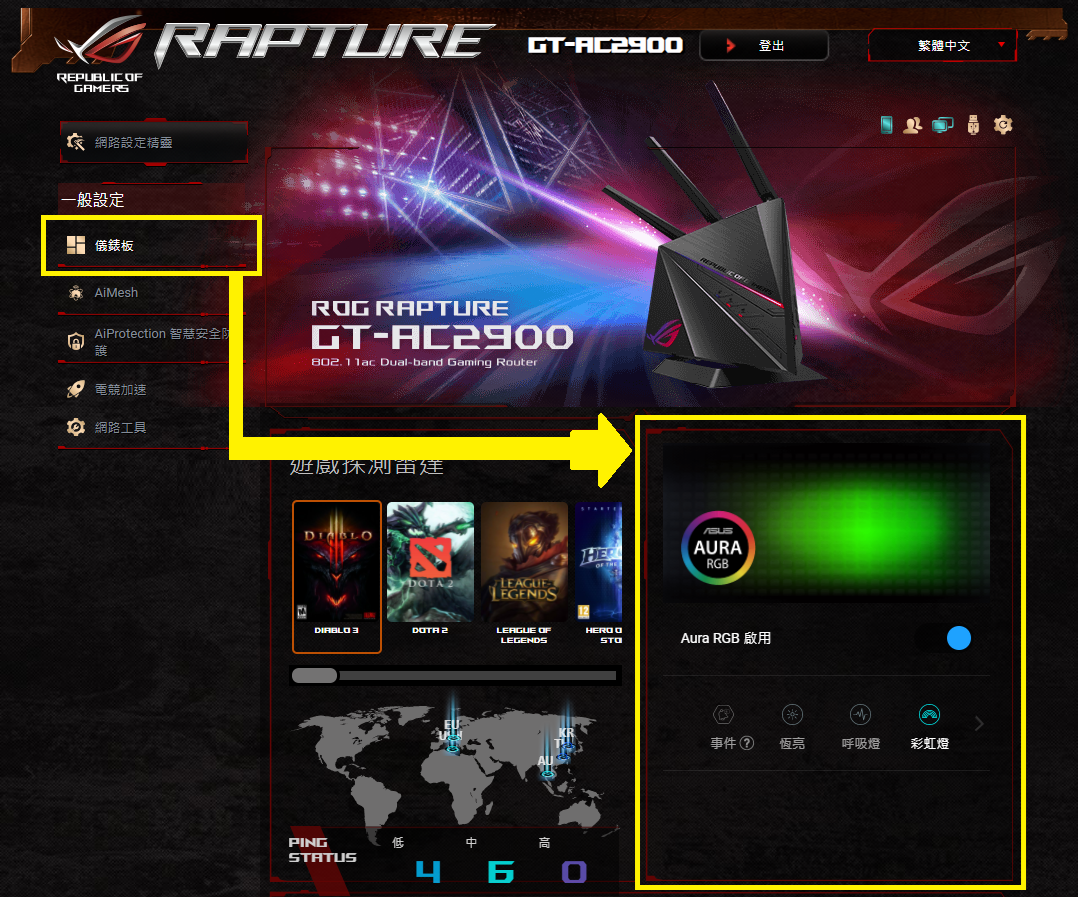
(1) 選擇Aura RGB開啟 (預設為開啟)
(2) 選擇您想要的燈效模式
(3) 承(2),根據您選擇的燈效模式,部分燈效可手動調整燈效顏色(可參見下方表1)
設定您喜愛的RGB燈效模組,即完成。
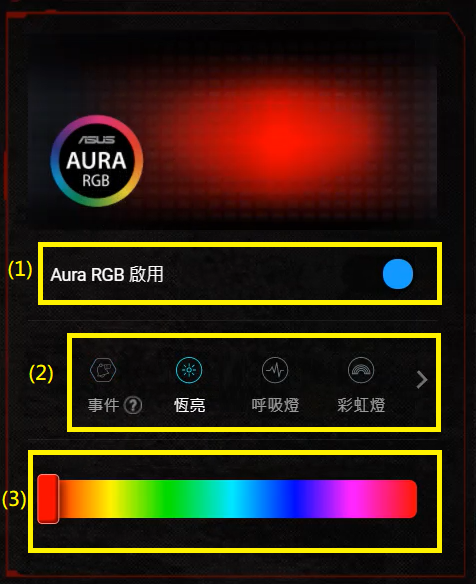
備註:表1 燈效樣式效果詳細說明
| 項次 | 燈效樣式 | 圖示 | 顏色效果 |
| 1 | 事件 |  |
系統固定,不能調整顏色 |
| 2 | 恆亮 |  |
可手動調整顏色 |
| 3 | 呼吸燈 |  |
可手動調整顏色 |
| 4 | 彩虹燈 |  |
固定多重色彩,不能調整顏色 |
| 5 | 慧星燈 |  |
固定多重色彩,不能調整顏色 |
| 6 | 閃光燈 |  |
可手動調整顏色 |
| 7 | 發光Yoyo |  |
固定多重色彩,不能調整顏色 |
| 8 | 色彩循環 |  |
固定多重色彩,不能調整顏色 |
| 9 | 星空 |  |
固定多重色彩,不能調整顏色 |
| 10 | 頻閃 |  |
固定多重色彩,不能調整顏色 |
| 11 | 波光 |  |
固定多重色彩,不能調整顏色 |
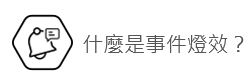
系統將檢測以下事件,並觸發 LED 顯示不同的照明效果作為通知
- Game Boost : 啟用Game Boost時, LED燈帶使用紅色呼吸效果。
- 流量儀表: 彩虹LED指示燈顥示您的即時流量,並依據您目前的網際網路速度更改其顏色組合。
- 登入失敗: 當無法登入路由器失敗時,LED 燈使用紅色彗星效果。
- 攻擊封鎖: 當系統成功封鎖潛在攻擊時,LED 燈使用紅色彗星效果。。
注意:選擇事件燈效后,系統將根據目前檢測到的不同事件顯示不同的LED燈效效果。選擇使用此功能是無法控制LED燈效效果。
1.AiMesh系統中的節點若支援Aura RGB燈效功能, 是否也可以透過AiMesh路由器設定並調整Aura RGB燈效模式?
否,在AiMesh系統環境中,Aura RGB 僅支援同步到 AiMesh 主路由器,不支援同步到 AiMesh 節點路由器。
目前AiMesh節點的Aura RGB燈效為基本的呼吸燈模式。
2.為何我選擇了特定的燈效模式後,為何沒有顯示可手動調整燈效顯示的顏色?(如下圖紅框處)
目前Aura RGB僅有[恆亮]、[呼吸燈]、[閃光]這三種燈效模式可自行由用戶調整顏色,其餘的燈效模式則為固定多重色彩,無法調整顏色。
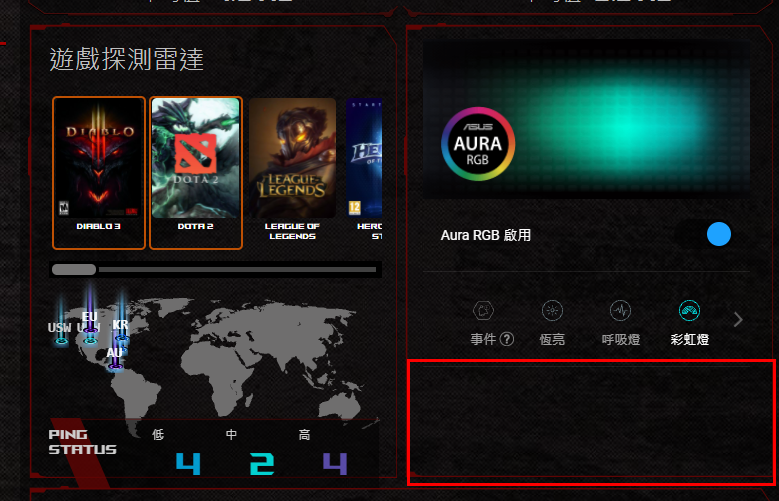
3.是否可透過華碩路由器應用程式(ASUS Router App)來控制路由器的Aura RGB燈效變化?
可以, 如下圖以GT-AC2900舉例說明,透過華碩路由器應用程式(ASUS Router App)登入後,
點選[裝置]>[路由器型號]>[管理]>[Aura RGB],即可在此管理與調整您的Aura RGB燈效模式。
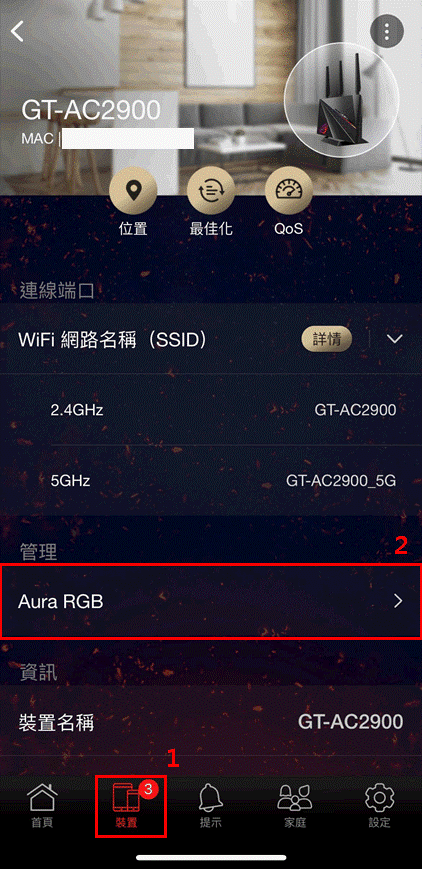
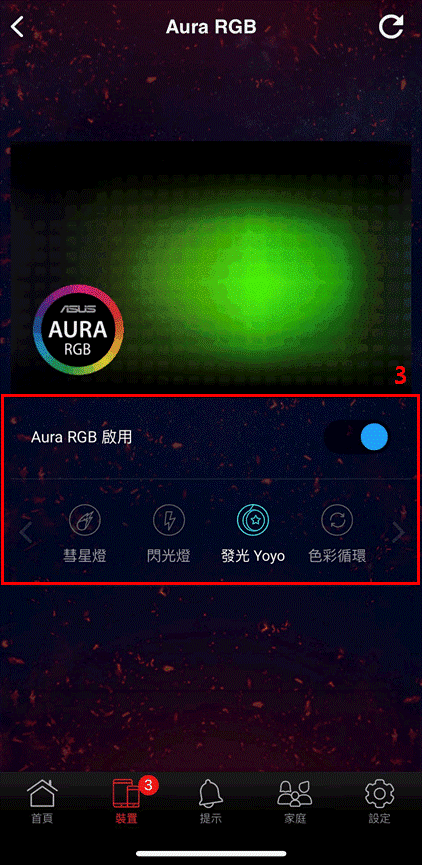
更多關於華碩路由器應用程式(ASUS Router App)的介紹說明,請參考:[無線路由器] 如何使用華碩路由器App設定路由器連上網路? (QIS快速設定)
如何取得(Utility / Firmware)?
您可以在華碩下載中心取得最新的軟體,手冊,驅動程式和韌體 . 華碩下載中心
如果您需要有關華碩下載中心的更多訊息,請參考此連結。
